Có phải bạn đang gặp vấn đề Youtube Vanced bị lỗi nội dung sau không có trên ứng dụng này? Đừng lo lắng, bạn không phải người duy nhất vì rất nhiều người cùng phản ánh về vấn đề này. Cùng phần mềm marketing khám phá nguyên nhân và cách khắc phục ngay trong bài viết này nhé!
I. Nguyên nhân Youtube Vanced bị lỗi nội dung sau không có trên ứng dụng này
Youtube Vanced – ứng dụng được yêu thích vì khả năng tùy chỉnh và chức năng chặn quảng cáo. Tuy nhiên gần đây tình trạng Youtube Vanced bị lỗi không kết nối được và Youtube Vanced bị lỗi nội dung sau không có trên ứng dụng này rất nhiều người gặp phải. Vậy nguyên nhân chính là gì? Một số nguyên nhân phổ biến khi gặp phải vấn đề này:
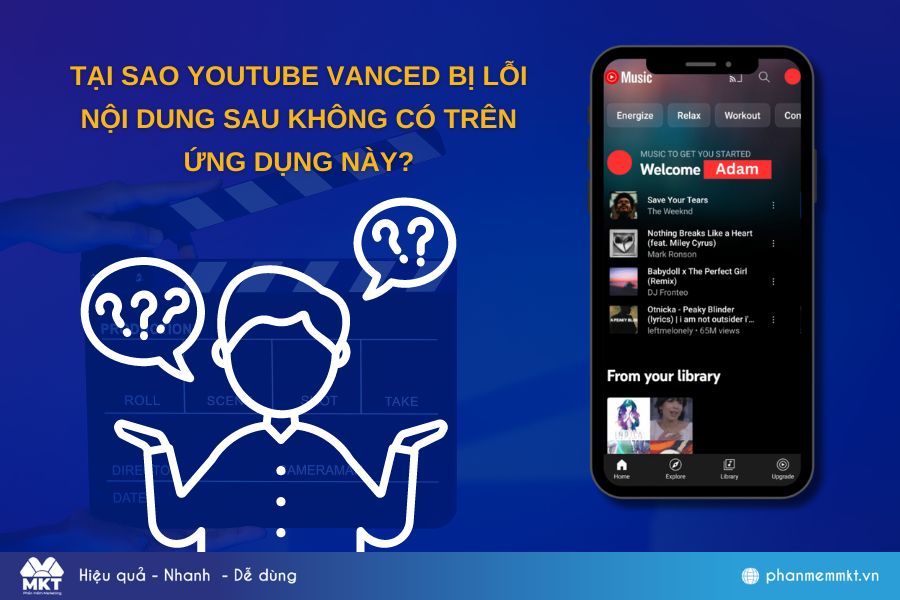
1. Hạn chế khu vực và thỏa thuận cấp phép
Một trong những lý do phổ biến nhất là hạn chế khu vực và thỏa thuận cấp phép. YouTube thường có các hạn chế đối với nội dung tại một số khu vực hoặc quốc gia do thỏa thuận cấp phép hoặc vấn đề pháp lý.
2. Sự cố kỹ thuật và kết nối Internet
Nếu người dùng gặp sự cố kỹ thuật, chẳng hạn như kết nối Internet yếu, máy chủ quá tải, hoặc lỗi kỹ thuật trên ứng dụng youtube vanced, họ có thể gặp thông báo này.
3. Video bị xóa hoặc ẩn
Nếu chủ sở hữu video quyết định xóa hoặc ẩn video từ nền tảng, người dùng sẽ không thể truy cập nội dung và gặp thông báo “Nội dung sau không khả dụng.”
4. Phiên bản bạn dùng đã cũ
Youtube vanced đã ngừng phát triển, và việc sử dụng các phiên bản không tương thích với cập nhật mới nhất của youtube có thể gây lỗi và thông báo không khả dụng nội dung.
5. Do cài đặt bộ lọc nội dung
Cài đặt bộ lọc nội dung trong youtube vanced có thể gây chặn đối với một số video, dẫn đến thông báo này khi người dùng truy cập nội dung bị chặn.
II. Cách khắc phục Youtube Vanced bị lỗi nội dung sau không có trên ứng dụng này
Cách khắc phục khi Youtube Vanced bị thông báo “Youtube Vanced bị lỗi nội dung sau không có trên ứng dụng này” có thể giúp bạn đối mặt với vấn đề này một cách hiệu quả. Dưới đây là một số phương pháp bạn có thể thử:
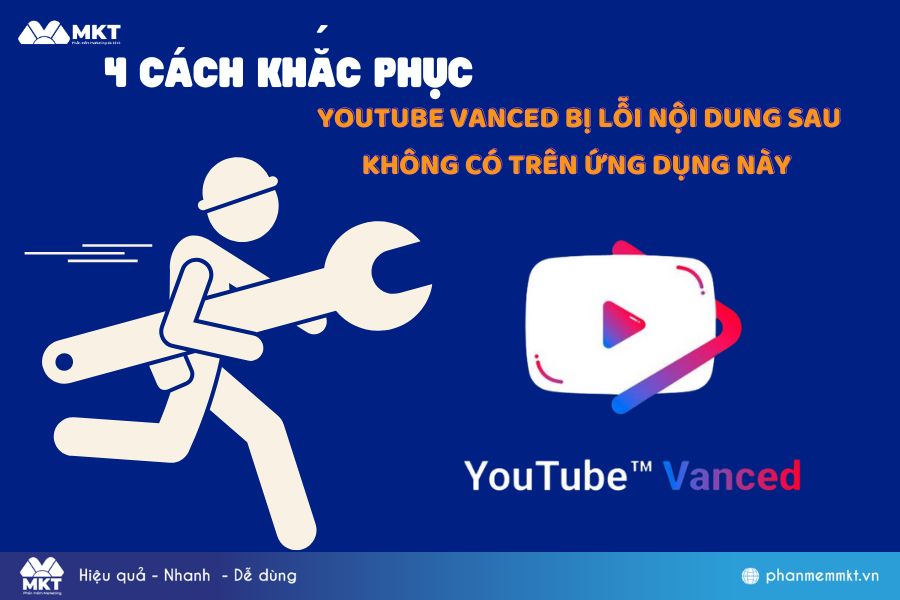
1. Xóa bộ nhớ cache và dữ liệu của YouTube Vanced
Việc xóa bộ nhớ cache và dữ liệu ứng dụng của YouTube Vanced là một giải pháp hiệu quả để khắc phục vấn đề “Youtube Vanced bị lỗi nội dung sau không có trên ứng dụng này”. Bộ nhớ cache chứa các dữ liệu tạm thời giúp ứng dụng hoạt động nhanh chóng hơn, nhưng đôi khi nó có thể gây ra sự cố khi nó chứa thông tin lỗi hoặc phiên bản cũ.
Dưới đây là cách bạn có thể thực hiện để xóa bộ nhớ cache và dữ liệu ứng dụng của YouTube Vanced:
Bước 1: Mở Cài đặt trên điện thoại của bạn. Chọn “Quản lý ứng dụng” hoặc “Ứng dụng và thông báo” => Sau đó, tìm và chọn “YouTube Vanced” trong danh sách ứng dụng.
Bước 2: Nhấn vào “Lưu trữ” hoặc “Bộ nhớ” => Chọn “Xóa dữ liệu” và “Xóa bộ nhớ cache“
Sau khi bạn đã xóa bộ nhớ cache và dữ liệu, mở lại ứng dụng YouTube Vanced và kiểm tra xem vấn đề đã được giải quyết chưa. Nếu lỗi vẫn tiếp tục, bạn có thể thử các phương pháp khác trong hướng dẫn để khắc phục tình trạng này.
2. Xóa tài khoản Google khỏi YouTube Vanced
Khi gặp thông báo “Youtube Vanced bị lỗi nội dung sau không có trên ứng dụng này” trên YouTube Vanced, bạn có thể giải quyết bằng cách đăng xuất tài khoản Google, sau đó thêm lại hoặc thử thêm một tài khoản mới.
3. Xem YouTube Vanced ở Chế độ ẩn danh
Chế độ ẩn danh trên YouTube Vanced là một giải pháp linh hoạt và hiệu quả khi bạn gặp phải lỗi “Youtube Vanced bị lỗi nội dung sau không có trên ứng dụng này”. Khi chuyển sang chế độ ẩn danh, bạn tạo ra một phiên duyệt web riêng tư, nơi mà ứng dụng không lưu giữ bất kỳ thông tin nào về phiên sử dụng này.
Quan trọng hơn, chế độ ẩn danh loại bỏ tài khoản của bạn khỏi phương trình, giúp khắc phục mọi lỗi liên quan đến tài khoản và đồng thời giữ cho trải nghiệm xem video trở nên mượt mà hơn. Để sử dụng chế độ ẩn danh trên YouTube Vanced, bạn có thể thực hiện các bước sau:
Bước 1: Mở ứng dụng YouTube Vanced trên điện thoại của bạn.
Bước 2: Nhấp vào biểu tượng hồ sơ ở góc trên bên phải của màn hình => Chọn tùy chọn “Bật chế độ ẩn danh” (Turn on Incognito).
4. Tải xuống ứng dụng thay thế
Đối một số người dùng gặp phải lỗi “Youtube Vanced bị lỗi nội dung sau không có trên ứng dụng này” trên YouTube Vanced, việc gỡ cài đặt và cài đặt lại ứng dụng có thể là giải pháp hiệu quả giúp bạn khắc phục vấn đề này.
III. Kết luận
Như vậy trên đây là những lý do dẫn đến vấn đề Youtube Vanced bị lỗi nội dung sau không có trên ứng dụng này và cách khắc phục hiệu quả. Cảm ơn bạn đã quan tâm, chúc bạn thành công!



























